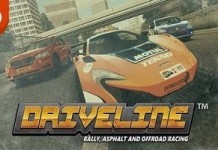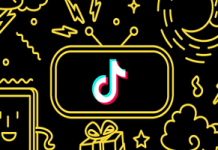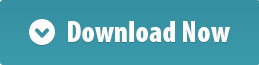En esta publicación, presentaremos cómo usar el teclado para lograr las siguientes operaciones en MuMu Player:
- / Sensor de la gravedad de inclinación
- Golpe fuerte
- personajes y habilidades de control ARPG
1. / Sensor de la gravedad de inclinación
Ante todo, lo que necesita para iniciar el juego (e.g. Asfalto 8), a continuación, seguir los siguientes pasos:
-Haga clic en el botón de asignación de teclado en la barra lateral
-Haga clic en el botón Abrir / Cerrar Sensor de la gravedad y asignar teclas como desee para cada dirección de inclinación
-No se olvide de guardar todos los ajustes

2. Golpe fuerte
Ante todo, lo que necesita para iniciar el juego (e.g. Temple Run), a continuación, seguir los siguientes pasos:
Haga clic en el botón de asignación de teclado en la barra lateral
Mantenga pulsado el ratón y dibujar una línea en la dirección que desea deslizar, suelte el ratón y asignar una clave a la caja aparece al final de la línea se dibuja
Guardar la configuración de mapeo de teclas

3. personajes y habilidades de control ARPG
Como siempre, lo que necesita para iniciar el juego primero (e.g. Fama inútil), entonces
Haga clic en el botón de asignación de teclado en la barra lateral
Arrastre el botón d-pad a la posición donde el botón de control de dirección localiza en la pantalla. Las teclas de control por defecto son WASD. Se podría ajustar el tamaño del botón d-pad para que coincida en el juego.
Haga clic en los botones de la habilidad y asignar las llaves preferidas para ellos
Guardar la configuración de mapeo de teclas

Nota: al escribir mensajes en el juego, por favor, pulse el acceso directo “Q + 1” para desactivar la asignación de clave con el fin de evitar cualquier conflicto.